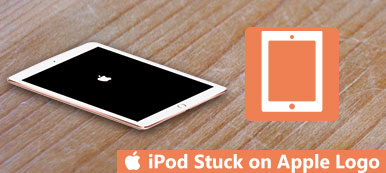Merak edebilirsin iPod nasıl sıfırlanır iPod Touch/Shuffle/Nano'nuzu dondurduğunuzda ve fabrika ayarlarına sıfırlamak istediğinizde. Bu yöne gidecek kadar akıllısın ama bunu yapmak kolay değil. Bu yazı, iPod'unuzu iTunes ve bilgisayarla veya iTunes olmadan kolayca sıfırlamanıza yardımcı olacak en pratik 4 yolu bir araya getiriyor.

- Bölüm 1: iPod'u Yazılımla Sıfırlama/Yeniden Başlatma
- Bölüm 2: iTunes Olmadan iPod'u Fabrika Ayarlarına Sıfırlama
- Bölüm 3: iTunes ile iPod'u Fabrika Ayarlarına Sıfırlama
- Bölüm 4: iPod'u Parola Olmadan Fabrika Ayarlarına Sıfırlama
- Bölüm 5: iPod'u Sıfırlama Hakkında SSS
Bölüm 1: iPod'u Yazılımla Sıfırlama/Yeniden Başlatma
Bilgisayarınızı yeniden başlatmaya benzer şekilde çalışan yazılım sıfırlaması. Donanımdan sıfırlama, yazılımdan sıfırlamanın aksine iPod'un fabrika ayarlarına sıfırlanmasıdır. Yazılımdan sıfırlama her zaman iPod'unuz donduğunda veya yanıt vermediğinde gerçekleşir. Bir iPod'un buzunu çözmek için yazılımdan sıfırlamayı deneyin.
1. iPod nano 7. nesilde: Dokunup basılı tutun Uyku / uyanma ve Ana Sayfa ekran kapanana kadar düğmesine basın. Birkaç saniye bekleyin, cihazınız yeniden başlatılacaktır.
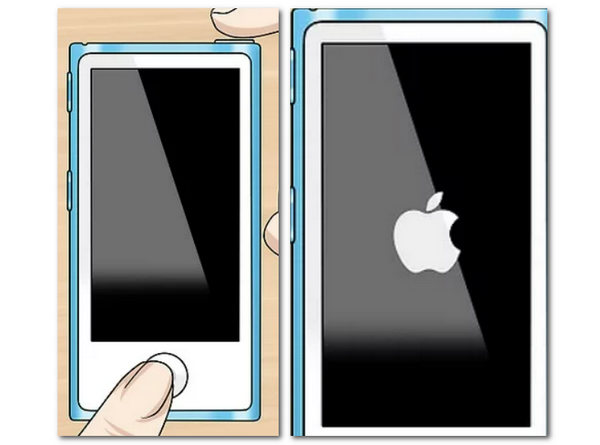
2. iPod nano 6. nesilde: Her iki tuşa da basın. Uyku / uyanma ve Aşağı hacmi düğmeleri 8 saniyeden uzun süre basılı tutun. Apple logosu görünene kadar bekleyin.
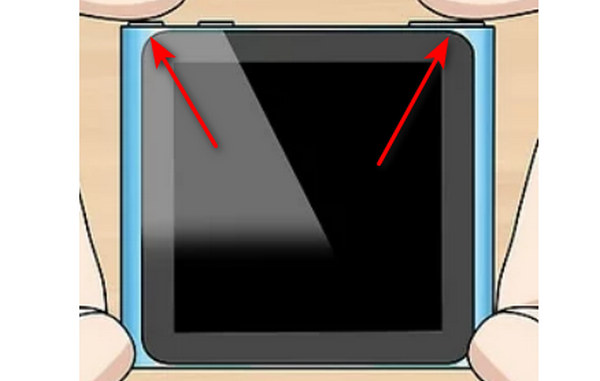
3. iPod nano 5. nesil ve önceki modellerde: Anahtarı açık konumda tutun ve ardından her iki düğmeyi de basılı tutun. Menü ve Merkez düğmelerini en az 8 saniye basılı tutun.
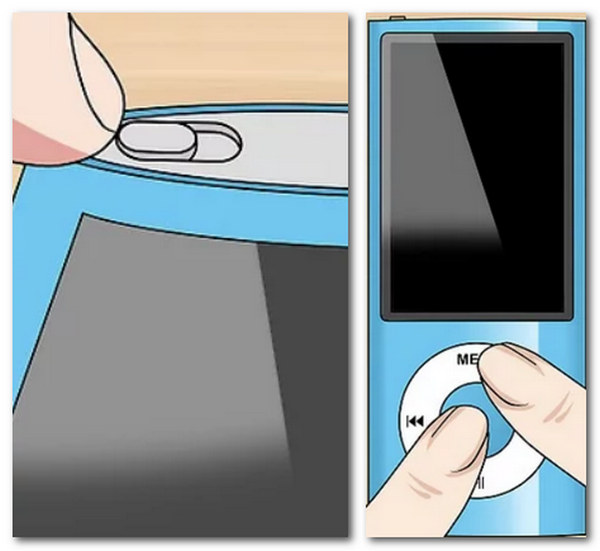
4. iPod shuffle için: iPod shuffle'ı düğmeyi kullanarak kapatın. Power geçiş yapın, birkaç saniye bekleyin ve ardından iPod shuffle'ı yeniden açın.
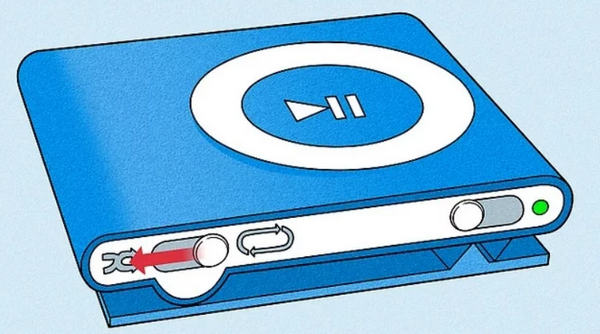
5. iPod classic'te: Tutmak anahtarı açık konumda tutun. Her ikisine de basın Menü ve Merkez Apple logosu görünene kadar 8 saniye boyunca.
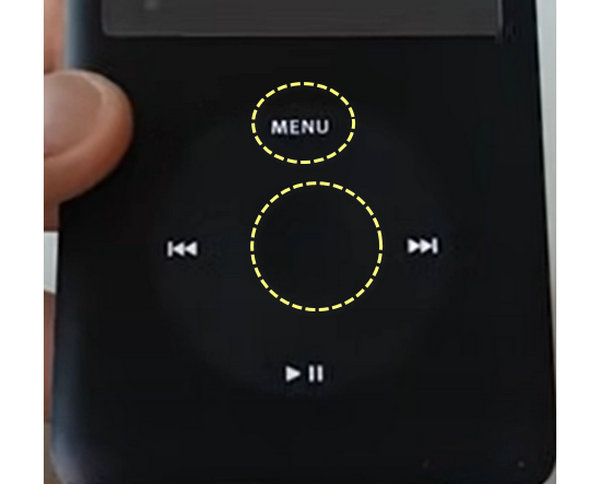
6. iPod Touch için: Her iki tuşa da basın. Power ve Ana Sayfa Apple logosunu görene kadar düğmelere basın.
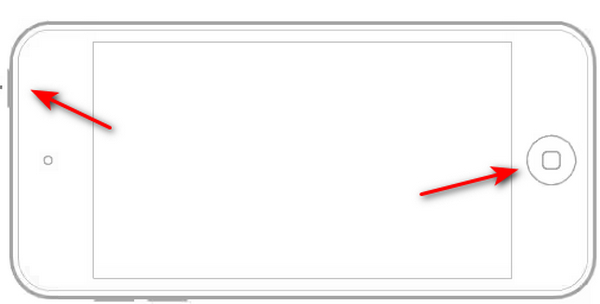
Aşağıdaki şekillerde, iPod verileriniz silinecektir. Bazı önemli fotoğrafların, videoların veya müziğin varsa, daha iyi yedekleme iPod birinci olarak.
Bölüm 2: iTunes Olmadan iPod'u Fabrika Ayarlarına Sıfırlama
İPod'u satışa vermek veya orjinali gibi yavaş çalışmasını istiyorsanız, iPod'u fabrika ayarlarına getirmek iyi bir seçenek olacaktır.
Ayarları doğrudan iPod'da yapabilirsiniz.
Burada örnek olarak bir iPod Touch kullanıyoruz.
Elbette, kullanıcılar iPod'u iTunes olmadan da sıfırlayabilirler. İPhone'a benzer şekilde, Apple, Sıfırlama özelliğini iPod'a entegre etti. Cihazınız hala çalışıyorsa, sıfırlamanın en kolay yolu budur. İPod'u sıfırladıktan sonra otomatik olarak geri yüklemeyi önlemek için, cihazınızdaki tüm otomatik senkronizasyon veya otomatik yedekleme özelliklerini kapatmalısınız. Burada örnek olarak bir iPod Touch kullanıyoruz.
1. Adım iPod Touch'ınızın kilidini açın ve şuraya gidin: Ayarlar > genel > Reset.
2. Adım Daha sonra size birkaç sıfırlama seçeneği sunulacaktır; etiketli olana dokunun Tüm İçeriği ve Ayarları Sil.
3. Adım Sahibi olduğunuzu onaylamak için Apple Kimliğinizi ve şifrenizi girin ve işlemin tamamlanmasını bekleyin. Daha sonra Merhaba ekranını göreceksiniz.

Bölüm 3: iTunes ile iPod'u Fabrika Ayarlarına Sıfırlama
Bir bilgisayarınız varsa iTunes, iOS aygıtlarını yedeklemenize ve geri yüklemenize yardımcı olacak iyi bir yardımcı olacaktır. Lütfen iPod'unuzu bilgisayarınıza yedeklediğinizden emin olun, ardından yedekleme dosyalarıyla iPod'unuzu sıfırlayabilirsiniz.
1. Adım iTunes'unuzu en son sürüme güncelleyin; güncellemeyi şurada bulabilirsiniz: Destek > Güncellemeleri Kontrol Et. iPod'unuzu bir USB kablosu kullanarak bilgisayarınıza bağlayın.
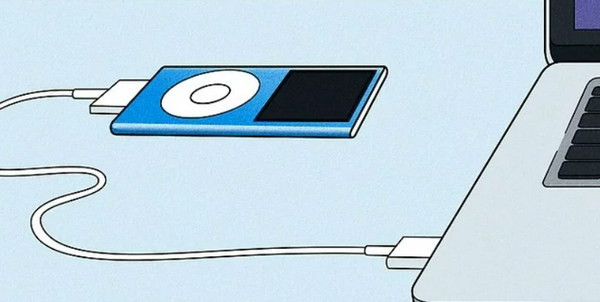
2. Adım Tıkla cihaz pencerenin üstündeki düğmeye gidin, Özet sekme ve
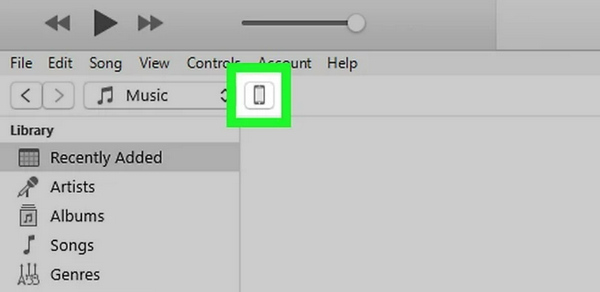
3. Adım Tıklamanız gerekir İpodu geri yükle iPod'unuzu bilgisayarınızdaki yedeklemelerden sıfırlamak için düğmeyi kullanın.
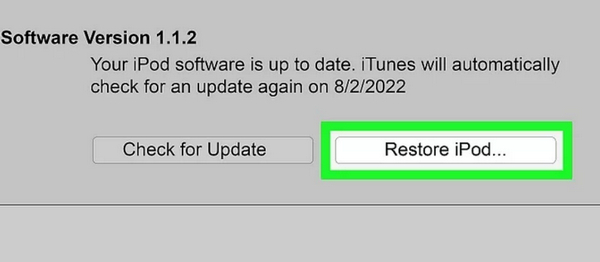
not: Farzedelim iTunes iPod'u tanıyamıyor? Bunun nedeni iPod'unuzun devre dışı olması veya bazı sistem hataları içermesidir. iPod'unuzu kurtarma moduna geçirmeniz gerekebilir; iTunes, iPod'unuzu yeni durumuna geri yükleyecektir.
Bölüm 4: iPod'u Parola Olmadan Fabrika Ayarlarına Sıfırlama
Yukarıda belirtildiği gibi iPod şifresini unuttuğunuzda veya iPod devre dışı bırakıldığında iTunes, cihazınızı algılamayacaktır. Şuraya dönmelisiniz: Apeaksoft iOS Sistem Kurtarma yardım için. Bu güçlü iOS asistanı, tüm iOS hatalarını düzeltebilir ve ardından iPod'unuzu bir parola veya iTunes olmadan doğrudan sıfırlayabilir.
Not: Bu yol aynı zamanda size yardımcı olur iTunes olmadan iPhone geri yükleme.

4,000,000 + Yüklemeler
İPod'u hızlı ve güvenli bir şekilde fabrika ayarlarına sıfırlayın.
İPod'u Apple logosu, devre dışı, kulaklık modu vb.
İPod'u en son iOS sürümüne güncelleyin.
iPod touch 7/6/5/4, shuffle, classic, nano, mini vb. ile uyumludur.
Bilgisayarınızda iOS Sistem Kurtarma yazılımını ücretsiz indirin, kurun ve çalıştırın.
Ana arayüzde, iOS Sistem Kurtarma. Bu arada iPod'unuzu USB kablosuyla bilgisayara bağlayın.
 2. AdımİPod durumunu teşhis
2. AdımİPod durumunu teşhisiPod'unuz Apple logosu, DFU modu, Kurtarma modu vb. gibi bir durumda takılıp kalırsa, tıklamanız yeterlidir. Diğer anormal durumlarda ise tıklayın Diğer. Normalse tıklamanız yeterli Başlama direkt olarak.
 3. AdımİPod'u Kurtarma / DFU moduna geçirin
3. AdımİPod'u Kurtarma / DFU moduna geçirinTıkla Gelişmiş mod ve bu yazılımın iPod'unuzun durumunu algılamasına izin verin ve Onaylamak iPod'u Kurtarma/DFU moduna geçirmek için ekrandaki talimatları izleyin.
 4. AdımİPod'u Sıfırla
4. AdımİPod'u SıfırlaİPod'unuzu Recovery / DFU moduna girdikten sonra iPod bilgilerinizi kontrol etmeniz gerekir. Doğru değilse, aşağı açılır seçeneğinden doğru olanı seçin.
Tıkla Onarım Ürün yazılımını indirmeye başlamak ve iPod'u en yeni iOS sürümüne sıfırlamak için.

Bu sihirbazın sizin için neler yapabileceğini kontrol edin:
Bölüm 5: iPod'u Sıfırlama Hakkında SSS
Sıfırlandıktan sonra bir iPad izlenebilir mi?
iPad'iniz sıfırlanmadan önce iPhone'umu Bul özelliği ile iPad'inizi takip edebiliyordunuz, ancak iPad'inizi sıfırladıktan sonra bu özellik artık doğru şekilde kullanılamayacaktır. Apple yetkilileri ve polisin cihazınızı tekrar takip etmesi zor olacaktır.
Sıfırlamadan sonra iPad verileri kurtarılabilir mi?
iPad'iniz sıfırlandıktan sonra, önceki iCloud, iTunes veya diğer yedekleme araçlarıyla veya size yardımcı olacak bazı üçüncü taraf yerlerin veri kurtarma araçlarının yardımıyla aygıtınızı geri yükleyebilirsiniz.
Sıfırlama bilgisayar korsanlarını kaldırır mı?
Cihazınızın saldırıya uğradığını tespit ederseniz, iPad'inizi fabrika ayarlarına sıfırlayarak bilgisayar korsanının cihazınız üzerindeki kontrolünü kaldırabilirsiniz, ancak bu, uygulamalarınız, fotoğraflarınız, kişileriniz vb. cihaz. Bu nedenle, bu adımı atmadan önce verilerinizin bir yedeğini alsanız iyi olur.
Parola olmadan iPad'in kilidi nasıl açılır?
Cihazınızı Kurtarma Moduna alabilir ve ardından sıfırlayabilirsiniz. Öncelikle bir bilgisayar hazırlamanız ve iPad'inizi kapatmanız gerekir. iPad'inizin üst veya Ana Ekran düğmesini basılı tutun ve hemen bilgisayara bağlayın. Kurtarma modu ekranınızda görünene kadar işlem sırasında düğmeyi bırakmayın.
Fabrika ayarlarına sıfırlamadan önce ne yapmalıyım?
Bazı sistem sorunlarını çözmek için iPad'inizi yeniden başlatırsanız, verilerinizi önceden yedeklemeniz daha iyi olur; iPad'inizi satmak için yeniden başlatırsanız, kişisel bilgilerinizi güvende tutmak için hesap parola bilgilerinizi içeren uygulamaları ve tarayıcıları kaldırmanız ve önce VPN uygulamalarını kaldırmanız daha iyi olur.
Sonuç
Bu eğitimde, hakkında konuştuk iPod touch nasıl sıfırlanır, Nano, Shuffle, Classic ve diğer modelleri 4 şekilde kullanabilirsiniz. Artık bir iPod'u fabrika ayarlarına sıfırlama, iPod'u donanımdan sıfırlama veya iPod'u yazılımdan sıfırlama yöntemlerini anlayabilirsiniz. Eğer Apple hesabınızı hatırlayabiliyorsanız veya bir iTunes edinebiliyorsanız, tüm yöntemler tam olarak işe yarar. Devre dışı bırakılmış iPod'u iTunes veya şifre olmadan düzeltmek istiyorsanız, iOS Sistem Kurtarma şüphesiz en iyi seçenektir. Cihazınızda sorun yaşadığınızda kılavuzlarımızın yararlı ve yararlı olacağını umuyoruz.